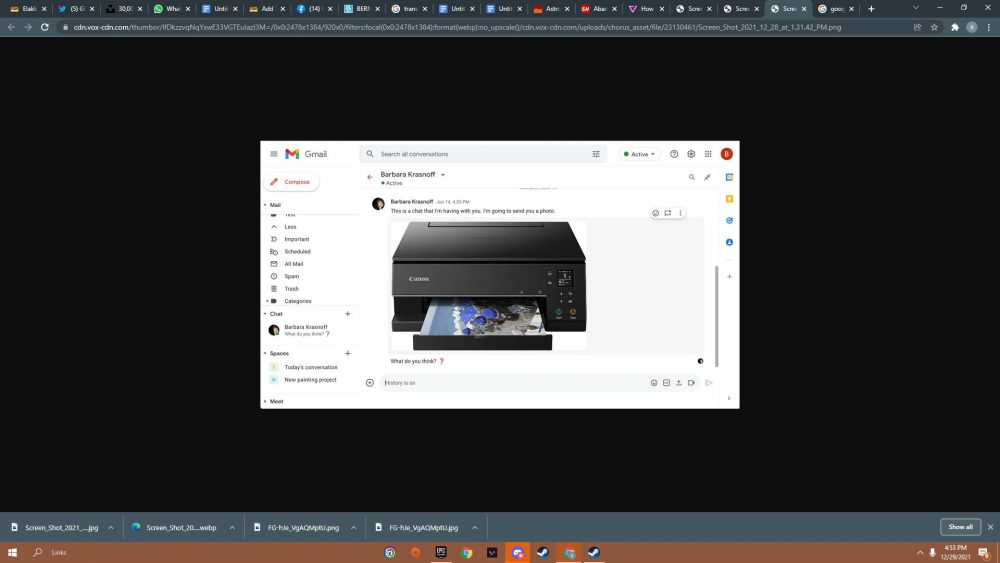
Google Chat kaedah komunikasi alam maya terbaharu oleh Google
Aplikasi seperti Zoom, Microsoft Teams telah menjadi norma baharu untuk berkomunikasi antara rakan sekerja dan rakan, terutamanya sejak tahun lepas apabila ramai terpaksa beralih kepada bekerja dari rumah dan juga Pengajaran Dan Pembelajaran Di Rumah (PdPR).
Google nampaknya telah mengambil perhatian tentang perkara ini dengan mengambil dua ciri daripada aplikasi — ‘chat’ dan ‘spaces’ dan menggabungkannya ke dalam aplikasi Gmail.
Dengan itu, Google telah memperkenalkan Google Chat. Google Chat membenarkan pengguna mengadakan sesi sembang dengan rakan dan kumpulan rakan sama ada secara tidak formal atau formal.
Apa perbezaannya? Menurut Google, ‘chat’ hanyalah satu cara untuk dua atau lebih pengguna bersembang bersama tanpa sebarang formaliti — contohnya, jika anda ingin berbual tentang tempat untuk bertemu untuk makan tengah hari. Setelah perbualan selesai, ia akan dipadamkan selepas lima hari (jika anda menggunakan akaun peribadi dan bukannya akaun Workspace).
BACA JUGA: 8 kaedah yang boleh pelajar gunakan ketika melakukan pencarian di Google
BACA JUGA: 8 sambungan Chrome untuk bantu pelajar tingkatkan produktiviti ketika belajar
‘Spaces’, sebaliknya, adalah untuk perbualan yang mempunyai tempoh yang lebih lama.. Setiap ‘spaces’ mempunyai nama sendiri, Ia sesuai untuk perancangan projek, perbincangan bersama rakan sekelas, atau sebarang aktiviti lain yang memerlukan perbualan sepanjang hari, minggu atau lebih lama.
Jika ini anda berminat untuk menggunakannya, perkara pertama yang perlu anda lakukan ialah mengaktifkan Google Chat untuk akaun Gmail anda. Pada masa ini, sekurang-kurangnya, anda perlu melakukannya secara berasingan pada pelayan dan pada peranti mudah alih anda.
Aktifkan sembang pada pelayan
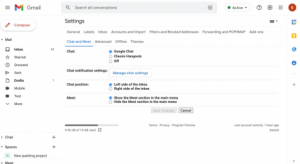
- Pergi ke akaun Gmail anda dan pergi ke “Setting” (ikon gear di penjuru kanan sebelah atas)
- Pilih "See all settings"
- Di menu atas, pilih "Chat dan Meet"
- Anda mempunyai pilihan untuk memilih "Google Chat", "Classic Hangouts " dan "Off". Jika anda ingin mencubanya, klik pada “Google Chat”.
- Biasanya, “Chat” akan muncul di sebelah kiri skrin Gmail anda, tetapi anda boleh memilih untuk memaparkannya di sebelah kanan.
- Klik pada "Save changes".
Mulakan “Chat” di web
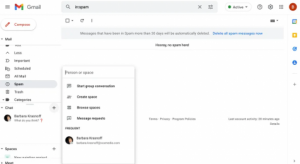
- Untuk memulakan “Chat” baharu, klik pada tanda tambah di penjuru kotak “Chat”
- Jika anda ingin berbual dengan seorang pengguna sahaja, taipkan nama mereka ke di ruangan atas, dan anda akan dibawa ke kotak sembang yang kecil.
- Jika anda ingin bersembang dengan lebih daripada seorang, kemudian pilih "Group conversation
- Anda akan dapat menyenaraikan orang yang ingin anda sembang.
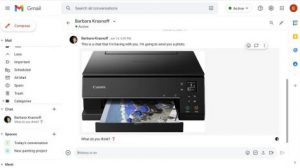
Sama ada anda menggunakan web atau aplikasi mudah alih, untuk menambah mesej baharu, taip ke dalam ruangan di bahagian bawah skrin. Satu siri ikon membolehkan anda menambah emoji atau foto, memulakan mesyuarat audio atau video.
Ikuti GPSBestari di Twitter dan Facebook
Pada aplikasi mudah alih, jika anda menandakan di tanda tambah di sebelah kiri ruangan bawah, anda diberi beberapa pilihan untuk tambahkan pada mesej sembang anda, termasuk GIF, jemputan kalendar atau fail Google Drive. Pada aplikasi web, kebanyakannya sudah tersedia di ruangan sebelah kanan.
Sumber: The Verge





